台式机忘记密码如何重置密码
更新时间:2024-04-25 13:43:19作者:xiaoliu
在日常使用台式机的过程中,有时会因为各种原因忘记开机密码,这时就需要重置密码来解决问题,忘记台式机密码可能会让人感到困扰,但只要按照正确的步骤和方法进行操作,就可以轻松地重置密码,让台式电脑恢复正常使用。接下来我们将介绍一些常用的方法来帮助您解决台式机忘记密码的问题。
具体步骤:
1.当我们将电脑设置了开机密码后,那么每次电脑启动后就会显示要求输入密码的界面,如下图所示。
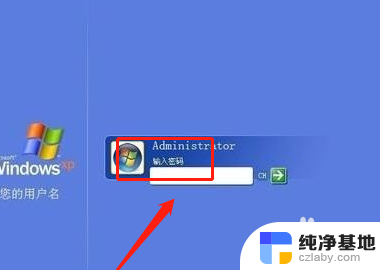
2.如果忘记密码,可以在电脑开机时。按下F8进入“带命令提示符的安全模式”,输入“NET USER+用户名+123456/ADD”可把某用户的密码强行设置为“123456”。

3.或者可以到了输入密码的界面后,首先按键盘中的“ctrl+alt+U”键。运用两只手协调同时按这三个按键,可以清掉输入密码的过程,密码不用填,直接按回车键执行确定就行了。

4.重新启动电脑,启动到系统登录界面时。同时按住Ctrl+Alt键,然后连击Del键两次,会出现新的登录界面,用户名处输入“Administrator”密码为空,回车即可登录,登录后,打开控制面板选/用户账户/更改账户/点击原来的“账户名”/更改我的密码/输入新密码,再次输入新密码,然后点击“更改密码”按钮即可。
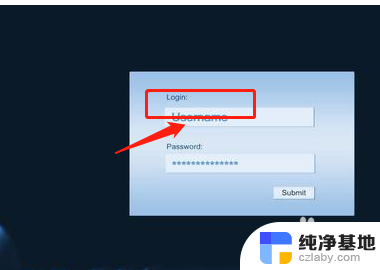
以上就是台式机忘记密码如何重置密码的全部内容,有遇到相同问题的用户可参考本文中介绍的步骤来进行修复,希望能够对大家有所帮助。
- 上一篇: wps标题不能首行缩进
- 下一篇: 鼠标光标变成了一条线
台式机忘记密码如何重置密码相关教程
-
 如何设置电脑密码开机密码
如何设置电脑密码开机密码2024-01-13
-
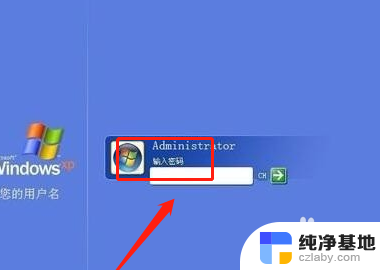 dell台式电脑忘记开机密码怎么办
dell台式电脑忘记开机密码怎么办2024-01-12
-
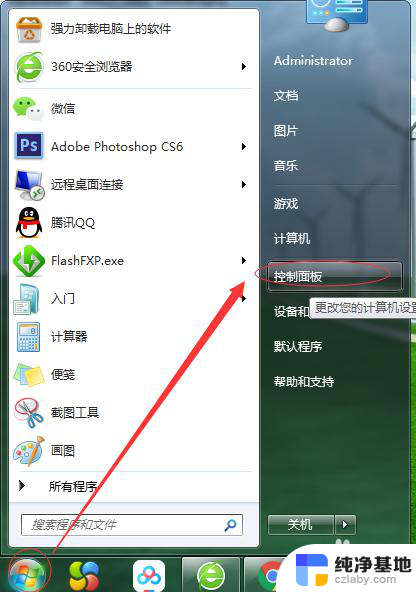 台式电脑怎么设置开机密码和锁屏密码
台式电脑怎么设置开机密码和锁屏密码2023-12-25
-
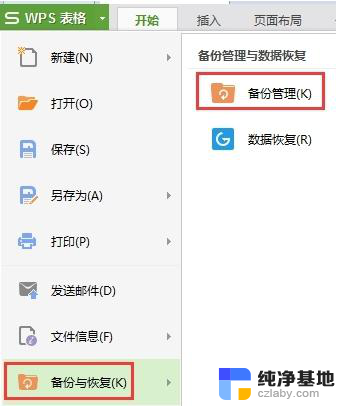 wps文档忘记密码如何破解
wps文档忘记密码如何破解2024-02-03
电脑教程推荐
- 1 搜狗输入法怎样删除记忆
- 2 excel加密怎么解除忘记密码
- 3 两台电脑建立局域网共享打印机
- 4 怎么改wifi名字和密码
- 5 word页脚首页不用页码
- 6 word中对齐方式有哪五种
- 7 华为电脑如何分区硬盘分区
- 8 电脑无法启动怎么处理
- 9 怎么查看运行中的程序
- 10 蓝牙耳机没有声音怎么搞